בצע אחת מהפעולות הבאות:
- (Windows) בחרו Edit > Preferences.
- (Mac OS) בחר Bridge > Preferences.
Adobe Bridge מעבד ומתחזק כעת מטמון של כל קובצי ההפעלה של השמע והווידאו. הדבר משפר את הביצועים של קובצי ההפעלה, משום שהקבצים זמינים בכל עת לגישה כאשר ברצונך להציג אותם במועד מאוחר יותר. מומלץ לנקות באופן קבוע את קובצי מטמון המדיה הישנים והקבצים שאינם בשימוש כדי למטב את הביצועים. המטמון עבור קבצים שנמחקו נוצר כאשר מדיית המקור דורשת אותו.
בצע את השלבים הבאים כדי להגדיר את ההעדפות של מטמון המדיה:
בצע אחת מהפעולות הבאות:
בתיבת הדו-שיח Preferences , בחר Media Cache.
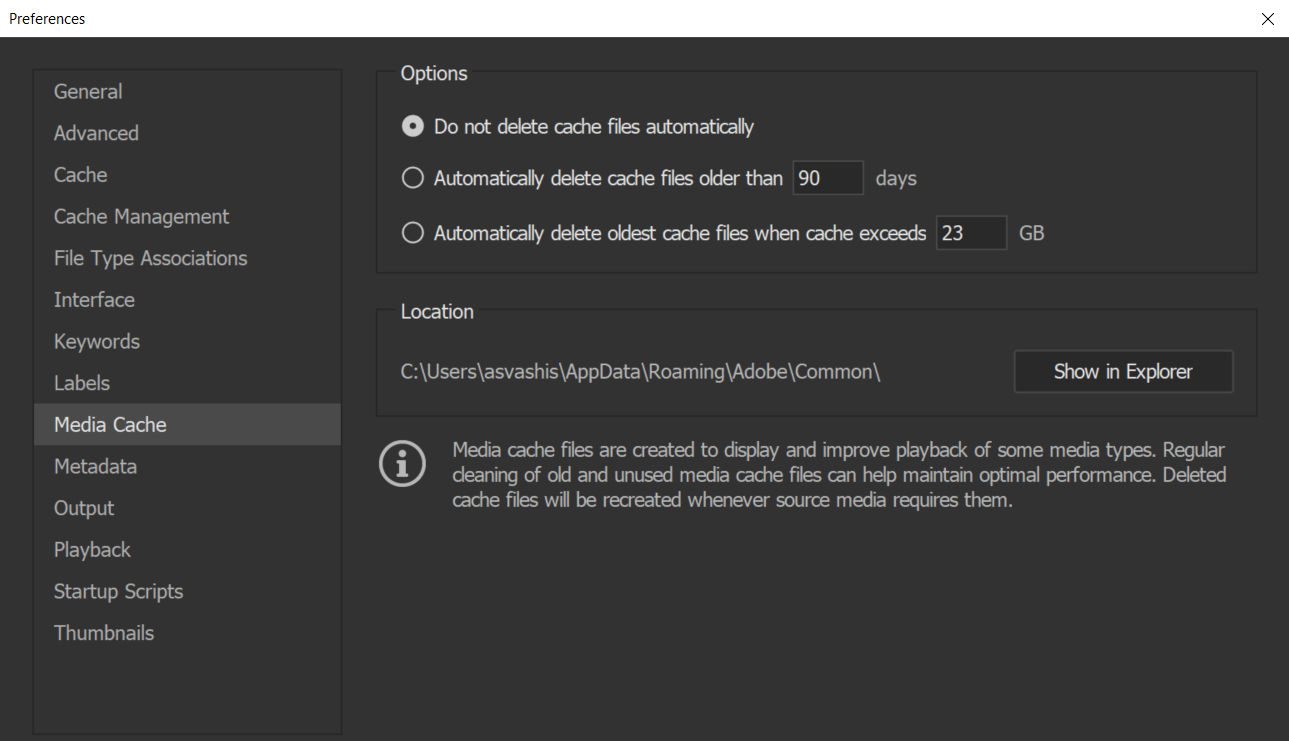
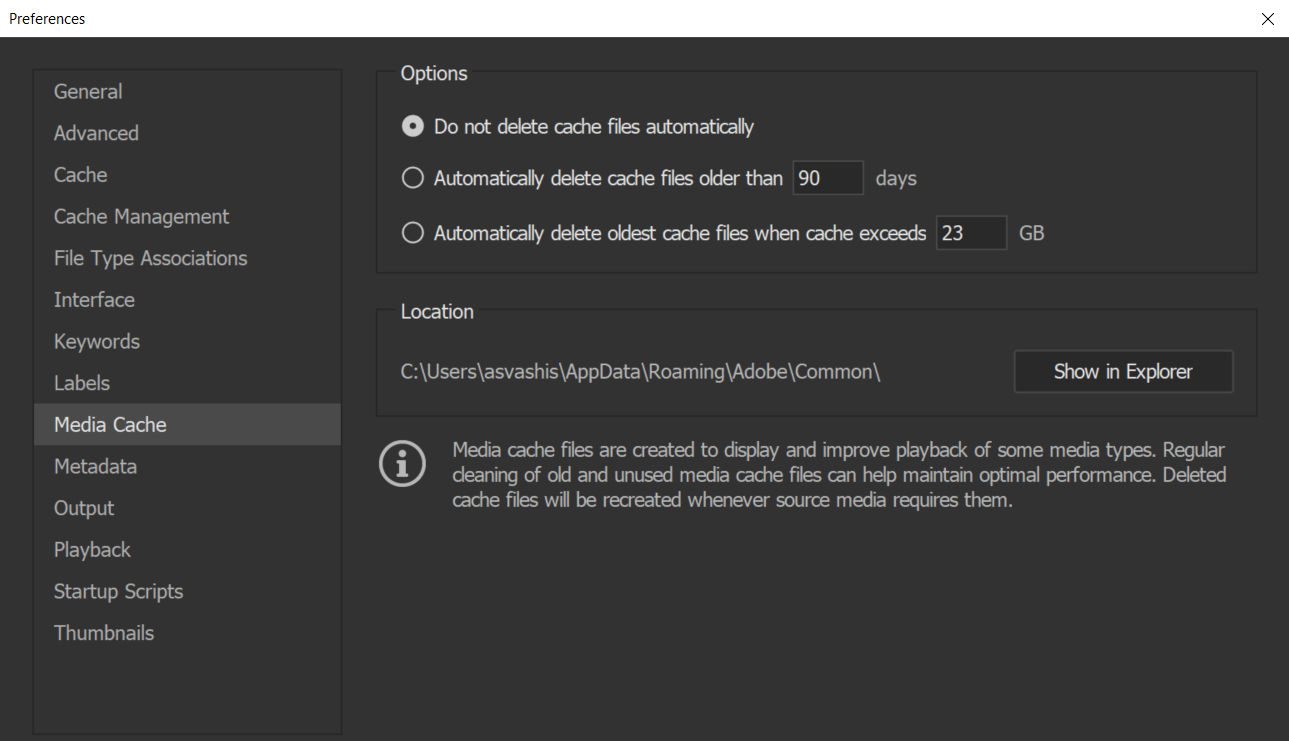
בחר באחת מהאפשרויות הבאות כדי להגדיר את העדפות מטמון המדיה שלך:
המחיקה האוטומטית של קובצי מטמון מדיה חלה רק על קובצי .pek, .cfa, ו-.ims הקיימים בתוך תיקיות ספריית המשנה, Peak Files ו-Media Cache Files.
השדה Location מציג את הנתיב של קובצי המדיה המאוחסנים במטמון. לחץ על Show in Explorer כדי להציג את תיקיות המדיה הזמינות בנתיב הנתון.
לחץ על OK כדי להחיל את השינויים.
כאשר העדפת הגיל או הגודל מופעלת, השינויים מתבצעים רק לאחר שאתה יוצא ומפעיל מחדש את Bridge. בהפעלת היישום הבאה, Bridge קובע אם קובצי מטמון המדיה עומדים בקריטריונים למחיקה, ואם כן, הוא מתחיל במחיקה חמש דקות לאחר ההפעלה. תחזוקה זו מתרחשת לאחר מכן מדי שבוע.
ארגון את עולמכם היצירתי עם Bridge
גישה לכל הנכסים הדיגיטליים שלכם וניהולם.